C#WinForm应用程序中嵌入ECharts图表
程序运行效果:
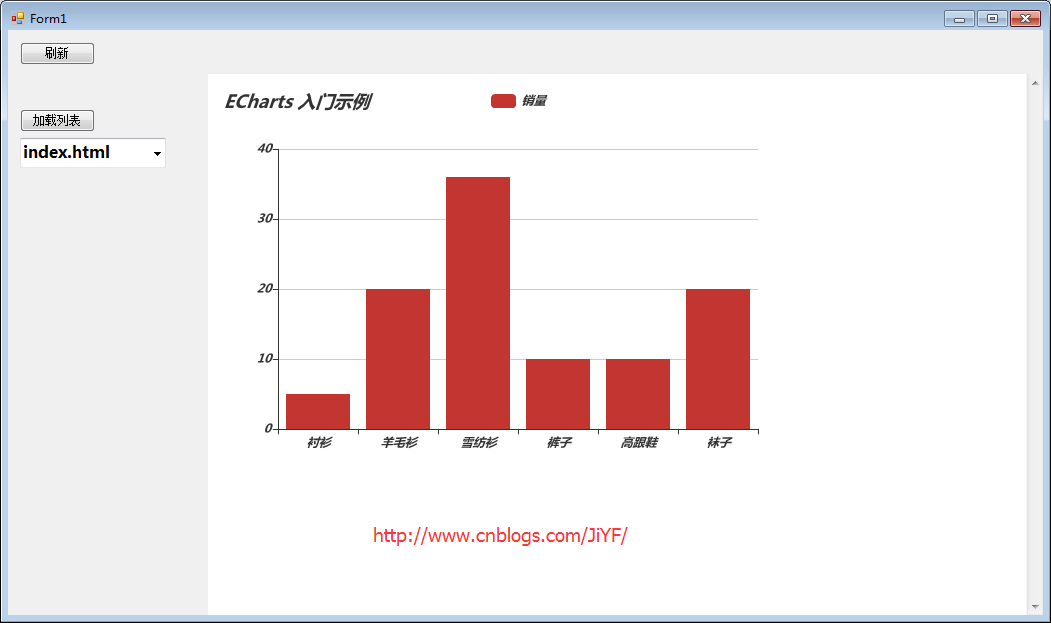
下载ECharts:
官网下载ECharts :http://echarts.baidu.com/download.html
或者直接在这里下载:源码版echarts.js 、完整版 echarts.min.js 下载地址
引入 ECharts
ECharts 3 开始不再强制使用 AMD 的方式按需引入,代码里也不再内置 AMD 加载器。因此引入方式简单了很多,只需要像普通的 JavaScript 库一样用 script 标签引入。
1 <!DOCTYPE html>
2 <html>
3 <head>
4 <meta charset="utf-8">
5 <!-- 引入 ECharts 文件 -->
6 <script src="echarts.min.js"></script>
7 </head>
8 </html>绘制一个简单的图表
在绘图前我们需要为 ECharts 准备一个具备高宽的 DOM 容器。
1 <body>
2 <!-- 为 ECharts 准备一个具备大小(宽高)的 DOM -->
3 <div id="main" style="width: 600px;height:400px;"></div>
4 </body>然后就可以通过 echarts.init 方法初始化一个 echarts 实例并通过 setOption 方法生成一个简单的柱状图,下面是完整代码。
1 <!DOCTYPE html>
2 <html>
3 <head>
4 <meta charset="utf-8">
5 <title>ECharts</title>
6 <!-- 引入 echarts.js -->
7 <script src="echarts.js"></script>
8 </head>
9 <body>
10 <!-- 为ECharts准备一个具备大小(宽高)的Dom -->
11 <div id="main" style="width: 600px;height:400px;"></div>
12 <script type="text/javascript">
13 // 基于准备好的dom,初始化echarts实例
14 var myChart = echarts.init(document.getElementById('main'));
15
16 // 指定图表的配置项和数据
17 var option = {
18 title: {
19 text: 'ECharts 入门示例'
20 },
21 tooltip: {},
22 legend: {
23 data:['销量']
24 },
25 xAxis: {
26 data: ["衬衫","羊毛衫","雪纺衫","裤子","高跟鞋","袜子"]
27 },
28 yAxis: {},
29 series: [{
30 name: '销量',
31 type: 'bar',
32 data: [5, 20, 36, 10, 10, 20]
33 }]
34 };
35
36 // 使用刚指定的配置项和数据显示图表。
37 myChart.setOption(option);
38 </script>
39 </body>
40 </html>建立WinForm工程项目添加WebBrowser控件并设置属性,再添加一些必要按钮等控件如下图所示
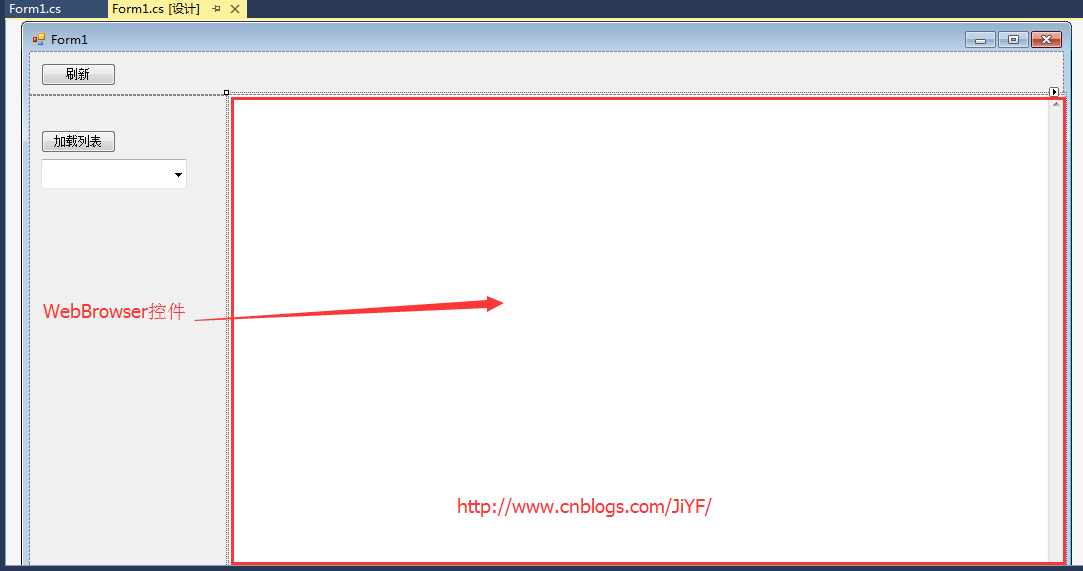
WebBrowser控件属性设置
1 //防止 WebBrowser 控件打开拖放到其上的文件。
2 webBrowser1.AllowWebBrowserDrop = false;
3
4 //防止 WebBrowser 控件在用户右击它时显示其快捷菜单.
5 webBrowser1.IsWebBrowserContextMenuEnabled = false;
6
7 //以防止 WebBrowser 控件响应快捷键。
8 webBrowser1.WebBrowserShortcutsEnabled = false;
9
10 //以防止 WebBrowser 控件显示脚本代码问题的错误信息。
11 webBrowser1.ScriptErrorsSuppressed = true;
12
13 //(这个属性比较重要,可以通过这个属性,把WINFROM中的变量,传递到JS中,供内嵌的网页使用;但设置到的类型必须是COM可见的,所以要设置 [System.Runtime.InteropServices.ComVisibleAttribute(true)],因为我的值设置为this,所以这个特性要加载窗体类上)
14 webBrowser1.ObjectForScripting = this;将设计好的图表加载到WebBrowser控件
1 this.webBrowser1.Url = new Uri(str + "\\"+comboBox1.Text.Trim());加载列表
1 private void button1_Click(object sender, EventArgs e)
2 {
3 comboBox1.Items.Clear();
4 this.getAllHtmlFile();
5 } 1 /// <summary>
2 /// 获取html文件
3 /// </summary>
4 private void getAllHtmlFile()
5 {
6 //获取指定文件夹的所有文件
7 string[] paths = Directory.GetFiles(str);
8 foreach (var item in paths)
9 {
10 //获取文件后缀名
11 string extension = Path.GetExtension(item).ToLower();
12 if (extension == ".html")
13 {
14 comboBox1.Items.Add(Path.GetFileName(item));
15 }
16 }
17
18 if (comboBox1.Items.Count > 0)
19 {
20 comboBox1.SelectedIndex = 0;
21 this.webBrowser1.Url = new Uri(str + "\\" + comboBox1.Text.Trim());
22 }
23 }刷新程序
1 /// <summary>
2 /// 刷新
3 /// </summary>
4 /// <param name="sender"></param>
5 /// <param name="e"></param>
6 private void button2_Click(object sender, EventArgs e)
7 {
8 this.webBrowser1.Refresh();
9 }运行程序

这里来自官方的例子多添加了几个可以参考,如下所示
index2.html

index3.html
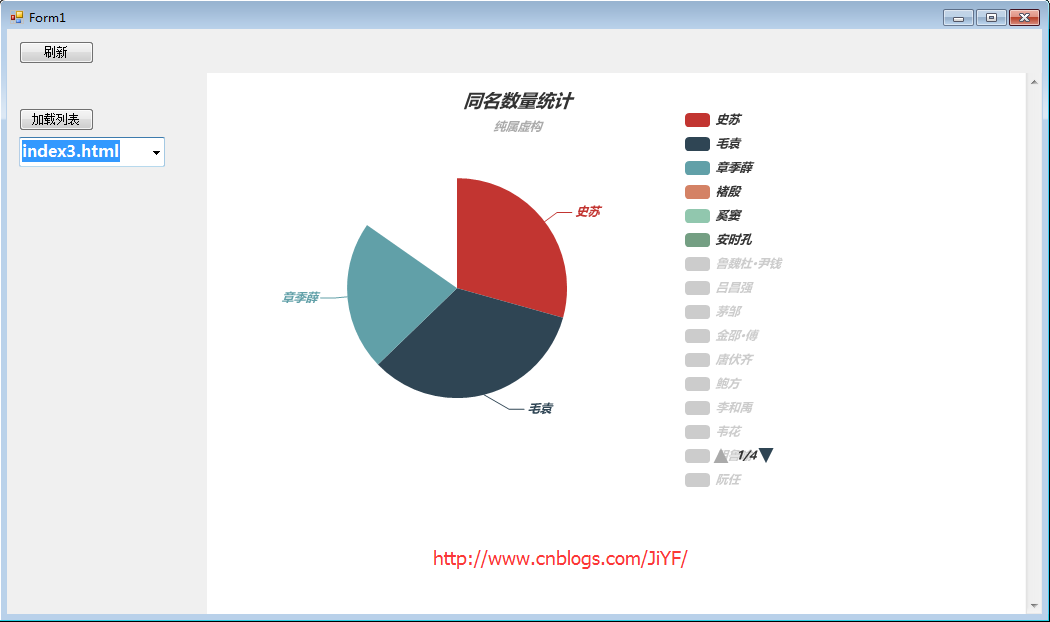
index4.html
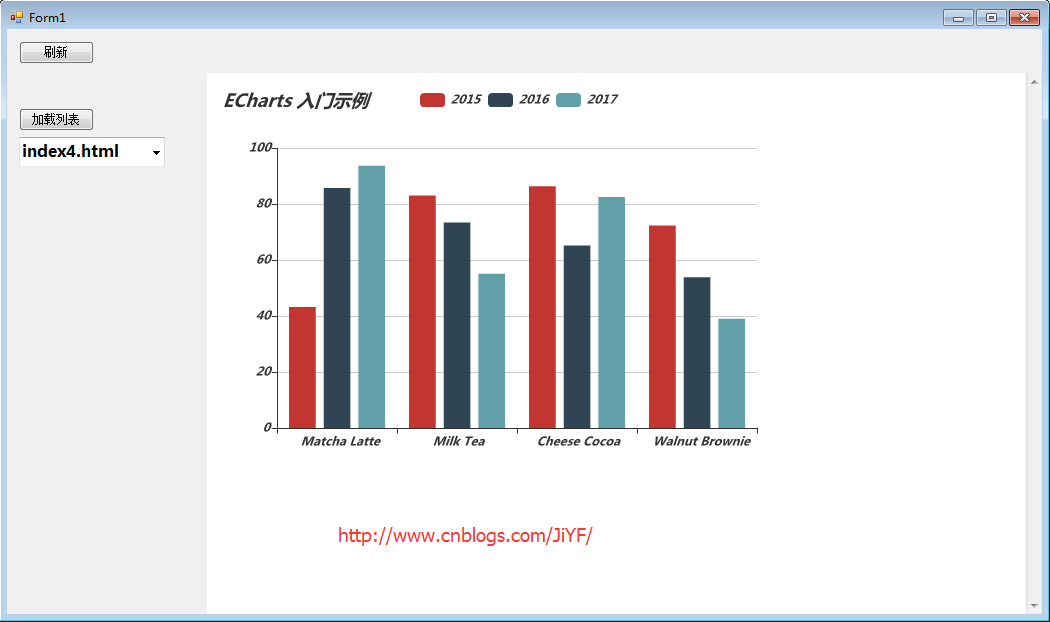
index5.html
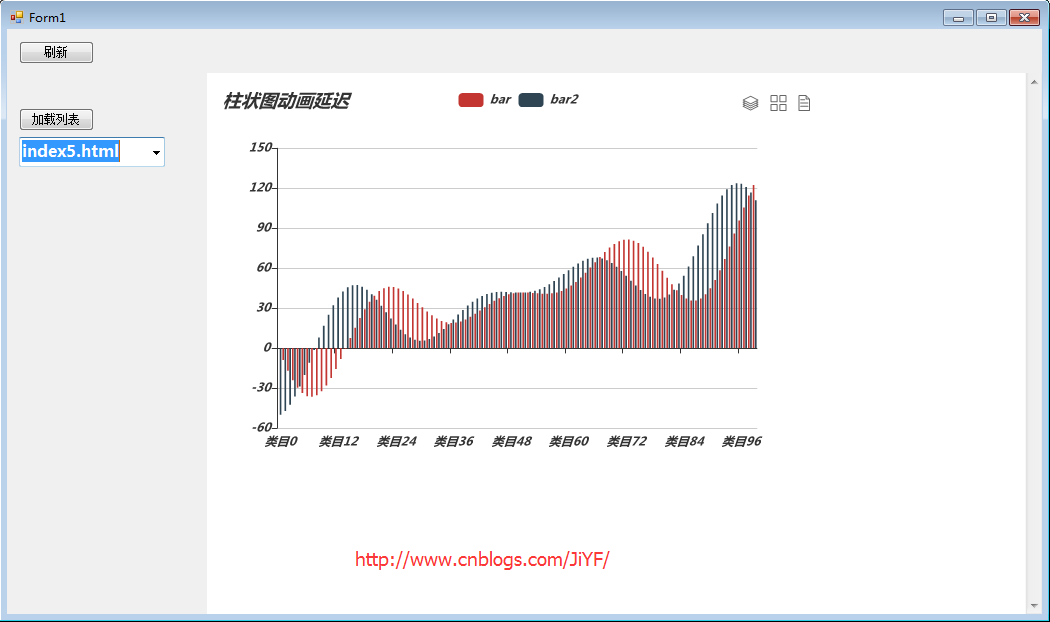
index6.html
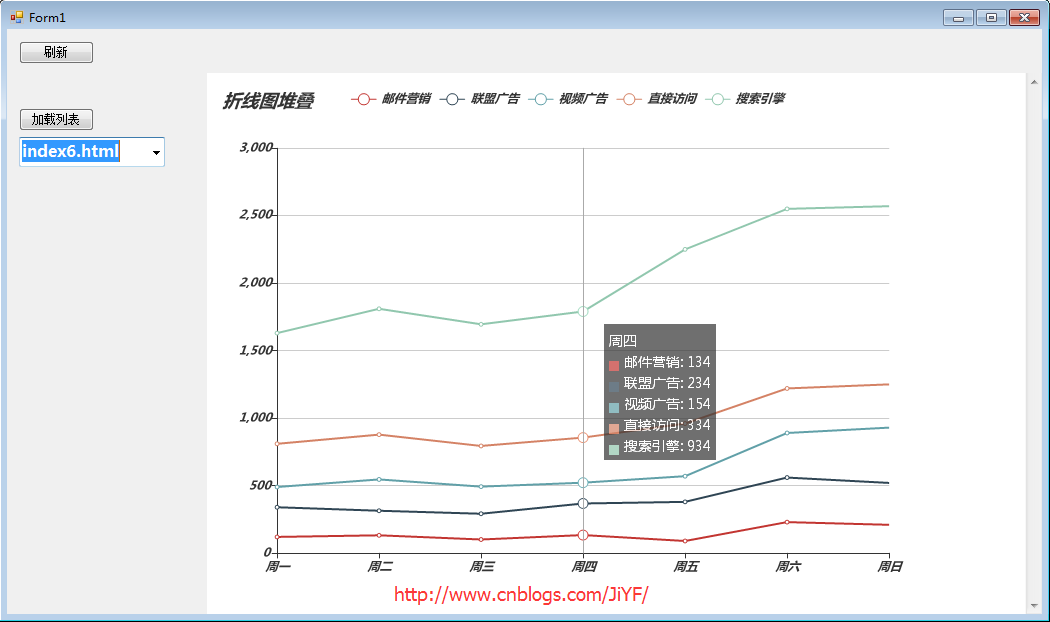
index7.html
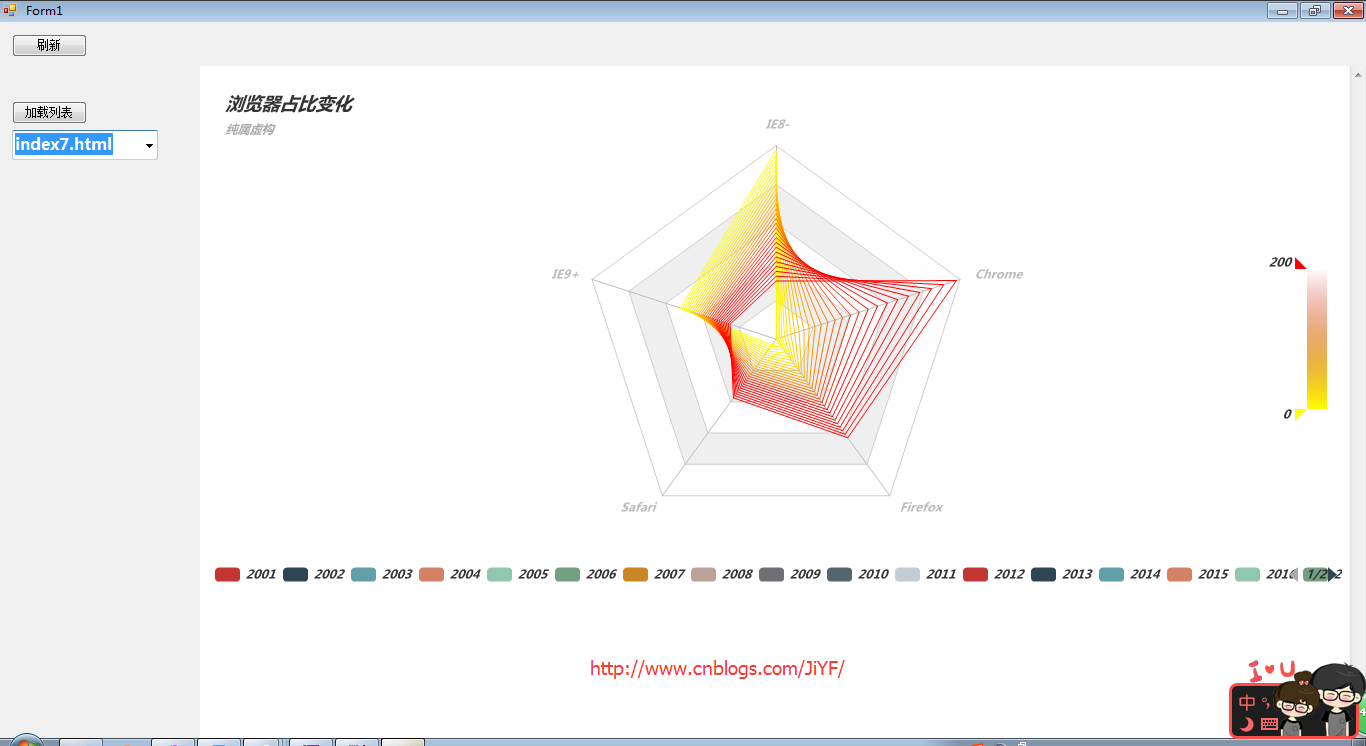
源码工程文件下载 WinformInsertEChartsDemo.zip
来源:oschina
链接:https://my.oschina.net/u/4356054/blog/4021437